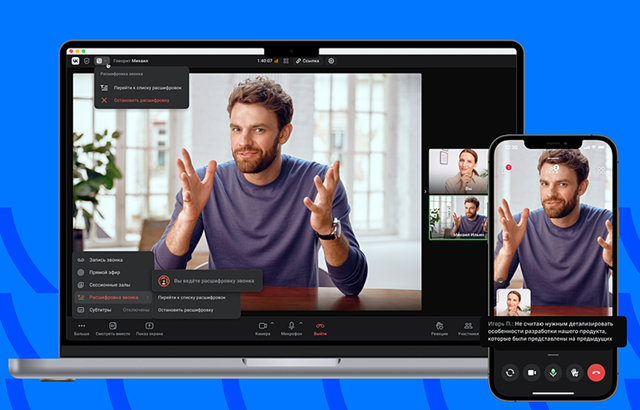В эпоху цифровых технологий и удаленной работы, когда общение и сотрудничество на расстоянии становятся неотъемлемой частью нашей жизни, важность эффективных инструментов для коммуникации возрастает многократно.
Одним из таких инструментов является VK Звонки – сервис, который предлагает широкий спектр возможностей для проведения видеоконференций, совещаний и вебинаров.
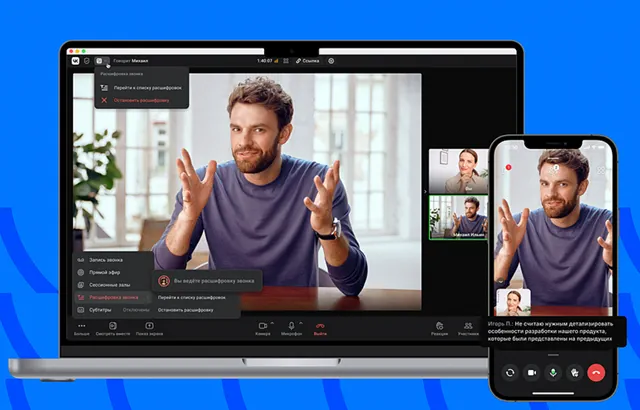
В этой статье мы подробно рассмотрим, что такое VK Звонки, как он работает, и какие преимущества он предоставляет пользователям.
Преимущества VK Звонки
- Чат без ограничений. Вы можете привлекать к одному видеозвонку столько людей, сколько захотите, и общаться в чате неограниченное количество времени.
- Легко связывайтесь с контактами и отслеживайте звонки. Вы можете быстро звонить людям из списка контактов вашего телефона или создавать видеоконференцию с помощью ссылки для приглашения. Пользователи могут отвечать на входящий вызов в любом удобном для них месте, будь то в приложении VK Calls или прямо в VK со своего компьютера или мобильного устройства. В истории звонков отображаются текущие, завершенные и пропущенные вызовы, чтобы вы не пропустили ничего важного.
- Планируйте конференц-звонки и приглашайте пользователей заранее. Вы можете создавать звонки заранее и добавлять ссылки в свой календарь.
- Приглашайте кого хотите, даже если у него нет профиля. В настройках звонков вы можете разрешить анонимное участие по ссылке, в том числе для пользователей без профиля.
- Используйте широкий спектр функций для видеоконференций. Это включает в себя высококачественный доступ к экрану, запись звонков и прямую трансляцию, общий доступ к файлам, интеллектуальное подавление шума, виртуальный и размытый фон, фильтры красоты и маски.
- Управляйте большими звонками. Администратор звонков может разрешить комнате ожидания управлять запросами на присоединение, закреплять видео ключевого докладчика и, при необходимости, передавать его права. Участники имеют доступ к функции «Поднять руку», а также к чату, где они могут попросить разрешения выступить, задать вопросы или поделиться своими мыслями.
- Обзванивайте подписчиков сообщества и проводите онлайн-мероприятия. Вы можете создать звонок в качестве своей публичной страницы ВКонтакте, например, для предоставления консультации от вашей компании. Все участники смогут общаться в видеочате, а не просто смотреть и слушать. Это полезно для крупных интерактивных мероприятий, таких как семинары, деловые встречи и пресс-конференции.
Функциональные особенности «VK Звонки»
Звонки друзьям из списка контактов или звонок по ссылке доступны в разделе Звонки, расположенном в меню слева. Пропущенные, завершённые и текущие звонки отображаются в истории вызовов. В разделе есть возможность присоединиться к онлайн-встречам, которые идут в чатах сейчас.
Связаться с пользователем также можно с помощью кнопки Позвонить в профиле справа или из диалога с ним. Для этого перейдите в диалог и нажмите на изображение трубки. Вы можете выбрать аудио- или видеозвонок, запустить демонстрацию экрана, а также продолжать разговор и использовать все функции платформы, свернув звонок.
Чтобы начать групповой звонок, перейдите в раздел Звонки, нажмите на кнопку Создать и выберите необходимые настройки. Звонить можно с личного профиля или от имени сообщества, которым вы управляете. Ссылка на звонок скопируется в буфер обмена автоматически. Отправить её собеседникам можно любым удобным способом: в чатах, каналах, рассылках.
Иметь профиль ВКонтакте для участия в звонке не обязательно, а количество собеседников не ограничено. Все участники могут одновременно включать камеру.
В приложении для iOS и Android, а также в версии для компьютера доступны и групповые звонки в чатах. Перед звонком при необходимости можно выбрать собеседников из участников беседы. Они смогут подключиться к звонку и самостоятельно (с помощью кнопки Присоединиться в самой беседе). В каждый момент времени в беседе может быть активным только один звонок. Если он запущен, информация об этом отображается на фотографии беседы в разделе с сообщениями и под шапкой чата.
Для любого видеозвонка можно запустить трансляцию, которая затем сохранится в разделе Видео. Для этого нажмите на шестерёнку на экране со звонком, а затем на кнопку Трансляция звонка. Опубликовать трансляцию можно как в профиле, так и в сообществе. Организатор трансляции может настроить её приватность.
Раздел Звонки доступен в компьютерной версии платформы и в приложении для iOS и Android. Кроме того, на компьютеры с Windows, macOS и Linux можно установить отдельное приложение «VK Звонки». Стабильность связи, качество аудио- и видеопотока в нём выше, чем в браузере.